Używanie aplikacji TeamViewer do zdalnego administrowania urządzeniami usługi Intune
Urządzenia zarządzane przez Intune można administrować zdalnie przy użyciu programu TeamViewer. TeamViewer to program partnerski, który kupujesz oddzielnie. W tym artykule pokazano, jak skonfigurować program TeamViewer w Intune i jak zdalnie administrować urządzeniem.
Ta funkcja ma zastosowanie do:
- Administrator urządzeń z systemem Android (DA)
- Urządzenia osobiste z systemem Android Enterprise z profilem służbowym (BYOD)
- iOS/iPadOS
- macOS
- System Windows
Ważna
Zarządzanie administratorem urządzeń z systemem Android jest przestarzałe i nie jest już dostępne dla urządzeń z dostępem do usług Google Mobile Services (GMS). Jeśli obecnie używasz zarządzania administratorem urządzeń, zalecamy przełączenie się na inną opcję zarządzania systemem Android. Dokumentacja pomocy i pomocy pozostaje dostępna dla niektórych urządzeń bez systemu GMS z systemem Android 15 lub starszym. Aby uzyskać więcej informacji, zobacz Zakończ obsługę administratora urządzeń z systemem Android na urządzeniach GMS.
Wymagania wstępne
Administrator konfigurujący łącznik programu TeamViewer musi mieć licencję Intune. Możesz przyznać administratorom dostęp do Microsoft Intune bez konieczności posiadania licencji Intune. Aby uzyskać więcej informacji, zobacz Nielicencjonowani administratorzy.
Tylko administrator administrator globalny lub Intune w centrum administracyjnym Intune może dołączyć program TeamViewer.
Użyj obsługiwanego urządzenia zarządzanego Intune:
- Administrator urządzeń z systemem Android (DA)
- Urządzenia osobiste z systemem Android Enterprise z profilem służbowym (BYOD)
- iOS/iPadOS
- macOS
- System Windows
Uwaga
- Urządzenia firmowe z systemem Android Enterprise nie są obsługiwane. Przeglądarka zespołu współpracuje z aplikacją Portal firmy. Nie działa z aplikacją Intune.
- Program TeamViewer może nie obsługiwać systemu Windows Holographic (HoloLens), Windows Team (Surface Hub) lub Windows 10 S. Aby uzyskać pomoc techniczną, zobacz TeamViewer (otwiera witrynę internetową programu TeamViewer) dla wszystkich aktualizacji.
Konto programu TeamViewer (otwiera witrynę internetową programu TeamViewer) z poświadczeniami logowania. Tylko niektóre licencje programu TeamViewer obsługują integrację z Intune. Aby poznać konkretne potrzeby programu TeamViewer, zobacz TeamViewer Integration Partner: Microsoft Intune.
Za pomocą programu TeamViewer zezwalasz programowi TeamViewer for Intune Connector na tworzenie sesji programu TeamViewer, odczytywanie danych usługi Active Directory i zapisywanie tokenu dostępu do konta programu TeamViewer.
Uwaga
- Program TeamViewer nie jest obsługiwany w środowiskach GCC High.
Konfigurowanie łącznika programu TeamViewer
Aby zapewnić pomoc zdalną dla urządzeń, skonfiguruj łącznik Intune TeamViewer, wykonując następujące kroki:
- Zaloguj się do Centrum administracyjnego usługi Microsoft Intune.
- Wybierz pozycję Łączniki administracji>dzierżawy i tokeny>Łącznik programu TeamViewer.
- Wybierz pozycję Połącz i zaakceptuj umowę licencyjną.
- Wybierz pozycję Zaloguj się do programu TeamViewer, aby autoryzować.
- Zostanie otwarta strona internetowa witryny TeamViewer. Wprowadź poświadczenia licencji programu TeamViewer, a następnie zaloguj się.
Zdalne administrowanie urządzeniem
Po skonfigurowaniu łącznika możesz zdalnie administrować urządzeniem.
- W centrum administracyjnym Microsoft Intune.
- Wybierz pozycję Urządzenia>Wszystkie urządzenia.
- Z listy wybierz urządzenie, które chcesz zdalnie administrować >nową sesją pomocy zdalnej. Wybierz trzy kropki (...), aby wyświetlić tę opcję.
- Po nawiązaniu połączenia Intune z usługą TeamViewer zostaną wyświetlone pewne informacje o urządzeniu. Połącz się, aby rozpocząć sesję zdalną.
W programie TeamViewer można wykonać szereg akcji na urządzeniu, w tym przejęcie kontroli nad urządzeniem. Aby uzyskać szczegółowe informacje na temat tego, co można zrobić, zobacz stronę społeczności programu TeamViewer (otwiera witrynę internetową programu TeamViewer).
Po zakończeniu zamknij okno programu TeamViewer.
Środowisko użytkownika końcowego
Po rozpoczęciu sesji zdalnej użytkownicy widzą flagę powiadomienia na ikonie aplikacji Portal firmy na urządzeniu. Po otwarciu aplikacji zostanie również wyświetlone powiadomienie. Użytkownicy mogą następnie zaakceptować żądanie pomocy zdalnej.
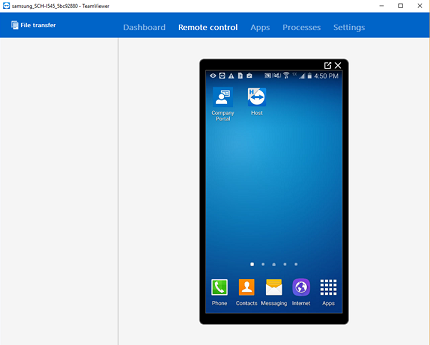
Uwaga
Urządzenia z systemem Windows zarejestrowane przy użyciu metod "bez użytkownika", takich jak Menedżer rejestracji urządzeń (DEM) i Windows Configuration Designer (WCD), nie wyświetlają powiadomienia programu TeamViewer w aplikacji Portal firmy. W tych scenariuszach zaleca się wygenerowanie sesji za pomocą portalu programu TeamViewer.